Infiltración detectada
Las infiltraciones pueden llegar al sistema desde diversos puntos de entrada, como páginas Web, carpetas compartidas, correo electrónico o dispositivos extraíbles (USB, discos externos, CD, DVD, etc.).
Conducta estándar
ESET Smart Security Premium detecta infiltraciones mediante:
•Protección del sistema de archivos en tiempo real
•Protección del acceso a la Web
•Protección del cliente de correo electrónico
•Exploración del equipo a petición
Cada uno utiliza el nivel de desinfección estándar e intentará desinfectar el archivo y moverlo a Cuarentena o finalizar la conexión. Una ventana de notificación se muestra en el área de notificaciones en la esquina inferior derecha de la pantalla. Para obtener más información sobre los objetos detectados o limpios, consulte Archivos de registro. Para obtener más información sobre los niveles de limpieza y el comportamiento, consulte Niveles de limpieza.
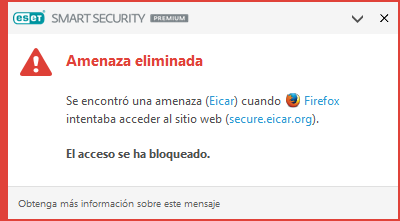
Explorando el equipo para detectar archivos infectados
Si su equipo muestra signos de infección por malware; por ejemplo, funciona más lento, con frecuencia no responde, etc., se recomienda hacer lo siguiente:
1.Abra ESET Smart Security Premium y haga clic en Exploración del equipo.
2.Haga clic en Explorar el equipo (para obtener más información, consulte en Exploración del equipo).
3.Depués de la exploración, consulte el registro para verificar la cantidad de archivos explorados, infectados y limpios.
Si quiere explorar una parte determinada del disco, haga clic en Exploración personalizada y seleccione los objetos para explorar en busca de virus.
Desinfección y eliminación:
Si no hay ninguna acción predefinida para la protección del sistema de archivos en tiempo real, el programa le pedirá que seleccione una opción en una ventana de alerta. Por lo general están disponibles las opciones Desinfectar, Eliminar y Sin acción. No se recomienda seleccionar Sin acción, ya que esto dejará los archivos infectados sin desinfectar. La excepción es cuando usted está seguro de que un archivo es inofensivo y se detectó por error.
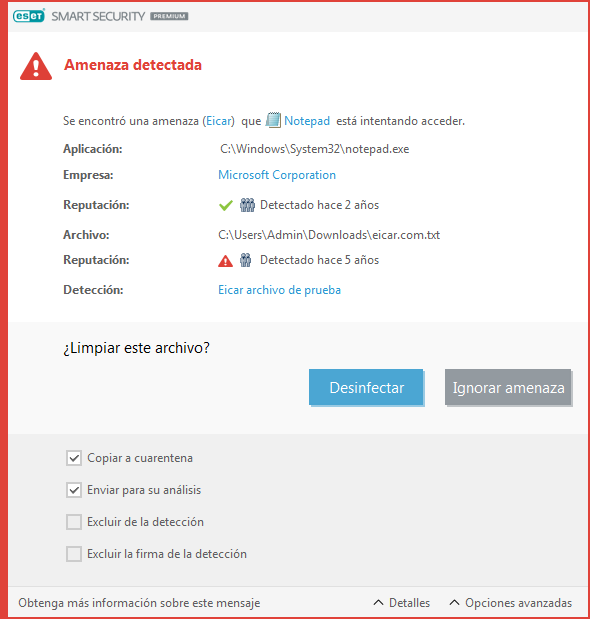
Aplique la limpieza si un virus ha adjuntado código malicioso a un archivo. Si es así, primero intente limpiar el archivo infectado para restaurarlo. Si el archivo es completamente código malicioso, se eliminará.
Si un archivo infectado está bloqueado o actualmente otro proceso del sistema lo está usando, por lo general se elimina cuando se libera (normalmente luego del reinicio del sistema).
Restauración desde Cuarentena
Acceda a la cuarentena desde la ventana principal del programa ESET Smart Security Premium haciendo clic en Herramientas > Cuarentena.
Los archivos en cuarentena también pueden restaurarse a su ubicación original:
•Para tal fin, use la función Restaurar, que se encuentra disponible en el menú contextual, al hacer clic con el botón secundario en un archivo específico en Cuarentena.
•Si un archivo está marcado como aplicación potencialmente no deseada, se habilita la opción Restaurar y excluir. Consulte también Exclusiones.
•El menú contextual también ofrece la opción Restaurar a, que le permite restaurar un archivo de una ubicación que no sea aquella en la que se lo eliminó.
•La funcionalidad de restauración no se encuentra disponible en algunos casos, por ejemplo, para archivos ubicados en una unidad de uso compartido de solo lectura.
Varias amenazas
Si algún archivo infectado no se desinfectó durante la exploración del equipo (o el Nivel de desinfección estaba configurado en Sin desinfección), se muestra una ventana de alerta que le solicitará seleccionar las acciones para dichos archivos. Seleccione las acciones para los archivos (las acciones se establecen en forma individual para cada archivo de la lista) y luego haga clic en Finalizar.
Eliminación de archivos en archivos comprimidos
En el modo de desinfección predeterminado, se eliminará el archivo comprimido completo si todos los archivos que lo componen están infectados. En otras palabras, los archivos comprimidos no se eliminan si también contienen archivos inofensivos no infectados. Tenga cuidado cuando realice una exploración de desinfección estricta. Si la Desinfección estricta está habilitada, un archivo se eliminará si al menos contiene un archivo infectado, sin importar el estado de los demás archivos que lo componen.